簡介
iPhone上的Touch ID提供快捷和安全的方式來解鎖您的裝置、進行購買以及使用各種應用程式。然而,有時候需要重置Touch ID。本指南將逐步引導您完成重置Touch ID的過程,並提供一些優化其性能的技巧,以及解答常見問題。
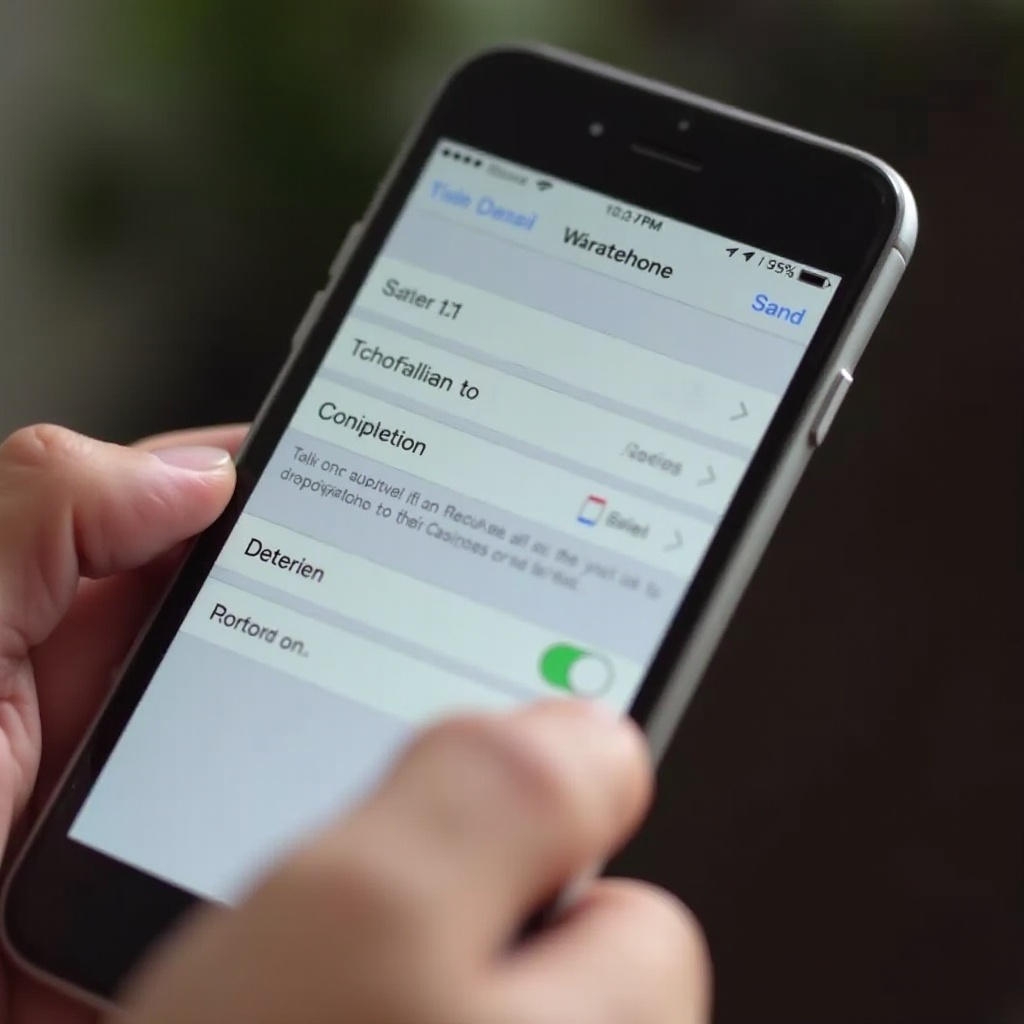
您可能需要重置Touch ID的原因
了解重置Touch ID的必要性至關重要,有幾種情況可能需要重置:
- 指紋識別問題:隨著時間的推移,由於皮膚的變化或傳感器變髒,您的指紋可能無法正確識別。
- 軟體更新:有時,新的iOS更新可能會影響Touch ID的功能並需要重置。
- 安全:如果您懷疑未經授權的訪問,重置Touch ID可以增強安全性。
- 重新配置:您可能希望更改註冊在您設備上的指紋,以適應用戶或偏好的變化。
確定Touch ID問題的原因有助於選擇最佳的解決方案,以及是否重置是適當的步驟。
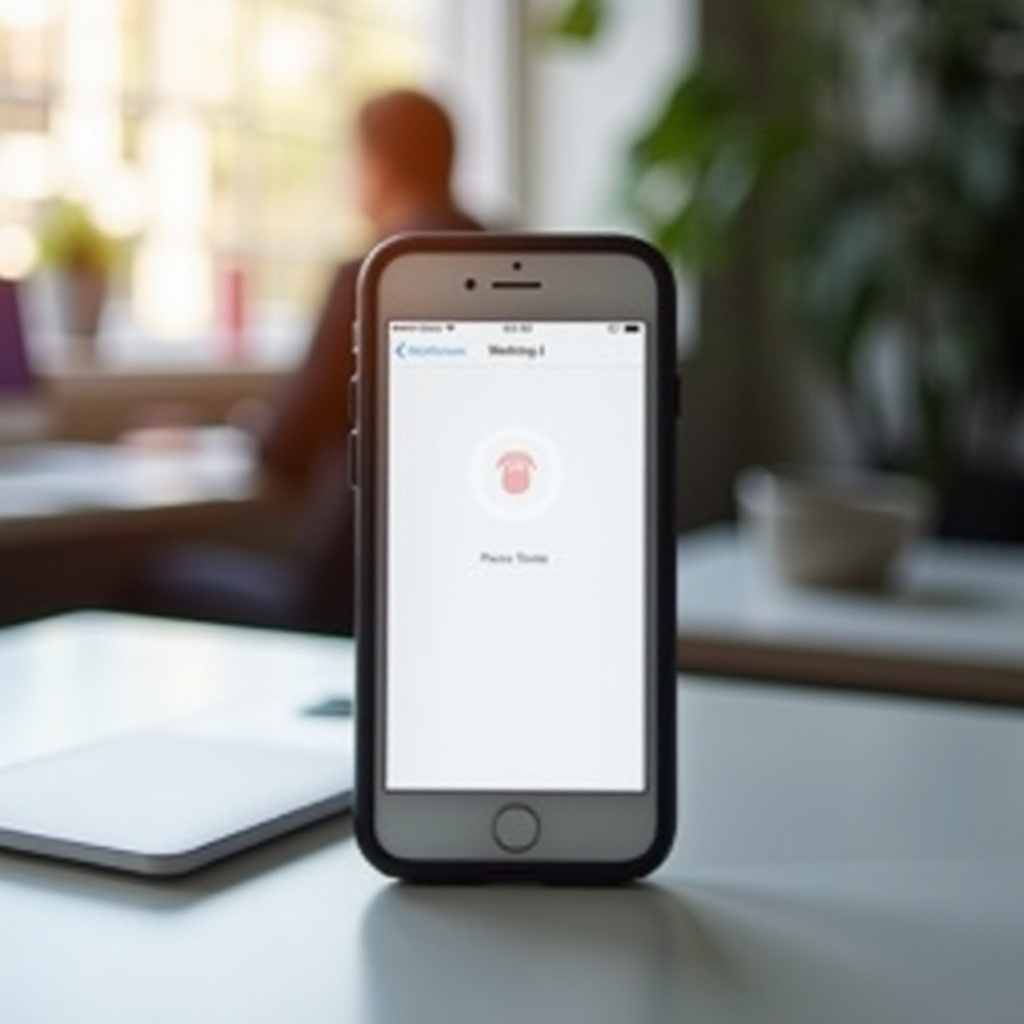
重置Touch ID的逐步指南
重置Touch ID可能看起來很困難,但分解成簡單步驟會使其更易操作。以下是一個詳細的過程,以幫助您有效地重置Touch ID。
準備您的設備
在開始之前,確保您的iPhone已準備好重置過程:
1. 更新iOS:確保您的iPhone正在運行最新版本的iOS。這可以解決許多常見問題。
2. 清潔Home按鈕:使用干淨、乾燥的布擦拭Home按鈕,確保沒有污垢或碎屑干擾指紋傳感器。
3. 洗手並擦乾:干淨乾燥的手指有助於傳感器捕獲準確的指紋數據。
重置Touch ID
準備工作完成後,按照以下步驟重置Touch ID:
1. 打開設定:導航至iPhone上的設定應用程式。
2. Touch ID和密碼:從菜單中選擇’Touch ID和密碼’。
3. 輸入密碼:輸入您的設備密碼以進入設定。
4. 刪除指紋:點擊列在’指紋’下的每個指紋並選擇’刪除指紋’。
5. 添加新指紋:
– 點擊’添加指紋’。
– 按照屏幕上的提示將您的手指放在Home按鈕上。反覆提起和放下手指直到完整掃描完成。
– 按照添加指示為其他手指或不同角度掃描以提高準確性。
故障排除常見問題
如果重新設置後Touch ID不能正常工作,試試這些解決方案:
1. 重新啟動您的iPhone:有時簡單的重啟可以解決持久的問題。
2. 重新掃描指紋:再次刪除指紋並更仔細地重新掃描,確保手指乾淨且傳感器未被阻擋。
3. 重置設定:前往’設定 > 一般 > 重置 > 重置所有設定’。這不會刪除您的數據,但可以修復許多操作問題。
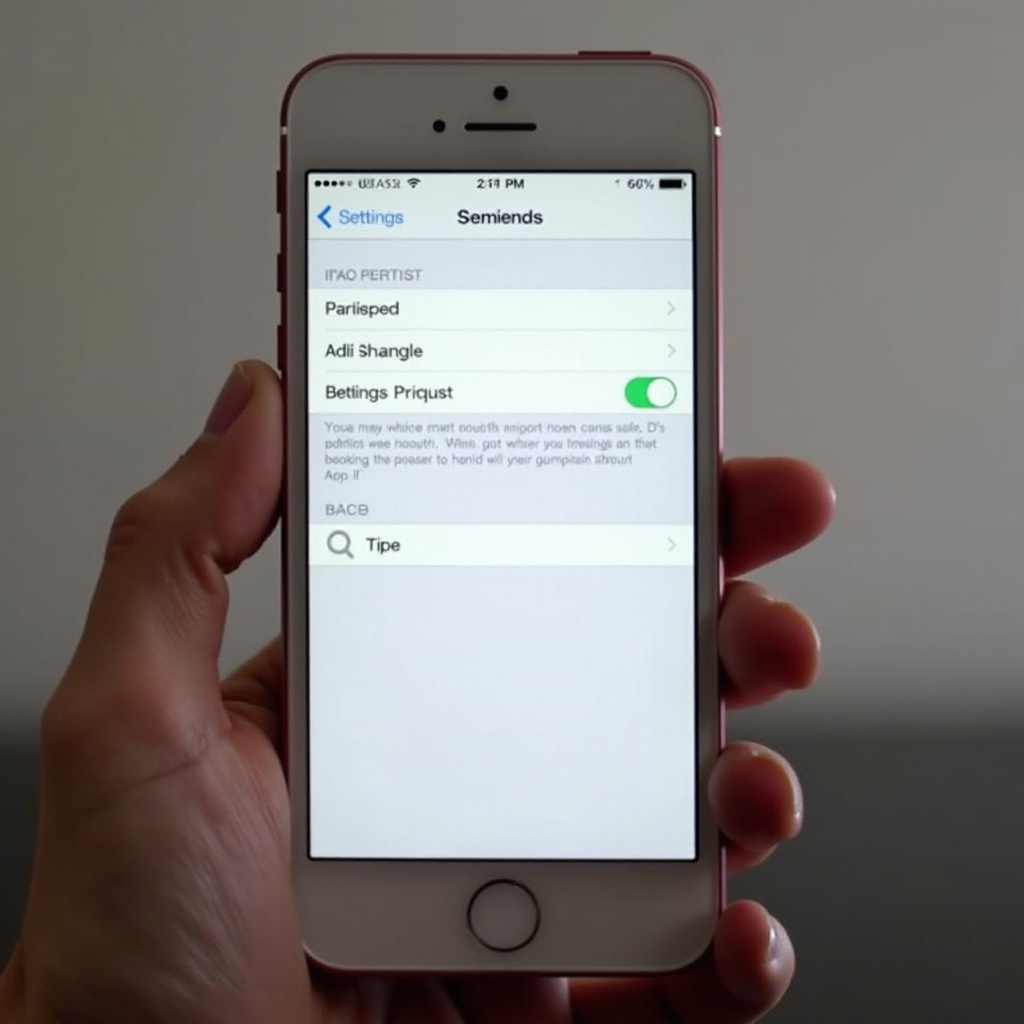
優化Touch ID性能的技巧
除了重置,遵循這些技巧以確保您的Touch ID始終工作良好:
1. 保持Home按鈕清潔:定期清潔Home按鈕和手指。污垢和濕氣可能干擾傳感器。
2. 多角度掃描:在添加指紋時,掃描手指不同角度和部分以提高識別率。
3. 限制濕氣:使用Touch ID時確保手指乾燥。濕氣可能妨礙傳感器準確讀取指紋。
4. 定期重新掃描:隨著皮膚的改變,每隔幾個月重新掃描指紋以保持最佳性能。
5. 第三方幫助:如果出現持續性問題,諮詢Apple支持或訪問Apple Store尋求專業協助。
常見問題
重置我的Touch ID安全嗎?
是的,重置您的Touch ID是安全的。它不影響您的個人數據或設置。這只是重新配置設備上存儲指紋的過程。
重置Touch ID後我可以使用相同的指紋嗎?
當然可以。重置Touch ID時,您可以使用之前的相同指紋。重置過程允許傳感器捕獲更新的掃描以提高準確性。
重置後Touch ID不工作該怎麼辦?
如果重置後Touch ID仍然無法正常工作,請嘗試重啟您的iPhone、重新掃描指紋或重置所有設定。若問題持續,請聯絡Apple支持。
結論
在iPhone上重置Touch ID是一個簡單的過程,可以增強安全性並提高指紋識別。定期更新您的指紋並保持清潔能夠確保Touch ID的最佳性能。如果問題仍然存在,Apple支持始終可以為您提供幫助。有了這本指南,您可以自信地重置Touch ID並享受它所提供的順暢解鎖體驗。
常見問題
重置我的Touch ID是否安全?
是的,重置Touch ID是安全的。它不會影響您的個人數據或設置。這只是一個重新配置設備上存儲指紋的過程。
重置Touch ID後我可以使用相同的指紋嗎?
當然可以。在重置Touch ID時,您可以使用與之前相同的指紋。重置過程使傳感器能夠捕捉更新的掃描以提高準確性。
如果重置Touch ID後仍然無法使用,我應該怎麼辦?
如果重置Touch ID後仍然無法使用,請嘗試重新啟動您的iPhone、重新掃描指紋或重置所有設置。如果問題持續,請聯繫Apple支持。



